
![DĂŠsactiver les notifications pour une application de la zone de notification [Android] DĂŠsactiver les notifications pour une application de la zone de notification [Android]](http://beogradionica.com/img/android-2016/disable-notifications-for-an-app-from-notification-area.jpg)
à peu près n'importe quelle application que vous installez vous enverra des notifications. Peu importe si une application doit vous les envoyer ou non, la plupart voudront le faire quand même. Certains dÊveloppeurs d'applications considèrent qu'il s'agit d'une opportunitÊ de pousser une nouvelle promotion. Cela dit, vous pouvez toujours dÊsactiver les notifications de manière sÊlective, mais si vous le dÊsactivez ou si vous ne souhaitez pas explorer les paramètres d'une application, vous pouvez passer à l'Êcran de droite pour dÊsactiver les notifications d'une application dans la zone de notification. Android. Voici comment.
Attendez que l'application ennuyante en question vous envoie une notification. Au lieu de rejeter la notification, appuyez et maintenez-la enfoncĂŠe jusqu'Ă ce que vous voyiez une icĂ´ne d'engrenage et une icĂ´ne d'information. Appuyez sur l'icĂ´ne d'information, c'est la lettre 'i' et vous serez directement Ă l'ĂŠcran pour dĂŠsactiver les notifications pour cette application
Activez l'option 'Bloquer tout'. Vous ne recevrez plus de notifications de cette application particulière. Toutes les autres applications continueront à vous envoyer des notifications comme avant.
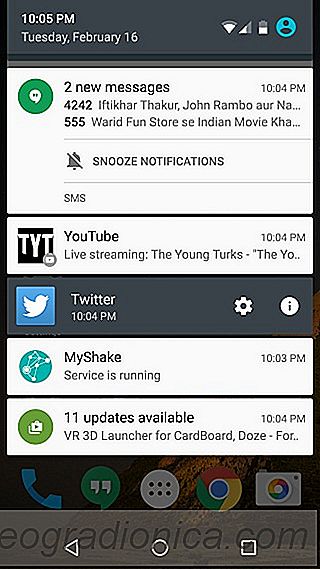

Il vaut la peine de mentionner ici que si vous n'essayez pas de dÊsactiver toutes les notifications d'une application et que vous prÊfÊreriez simplement dÊsactiver un type particulier de notification, Il est prÊfÊrable de passer par les paramètres de l'application. Prenez par exemple l'application Google Play Store. Utiliser cette mÊthode pour dÊsactiver les notifications dÊsactivera toutes les alertes de l'application, mais si vous souhaitez dÊsactiver uniquement les notifications pour les applications qui ont ÊtÊ mises à jour avec succès tout en recevant des notifications pour les mises à jour disponibles, accÊdez plutôt aux paramètres de l'application Play Store.
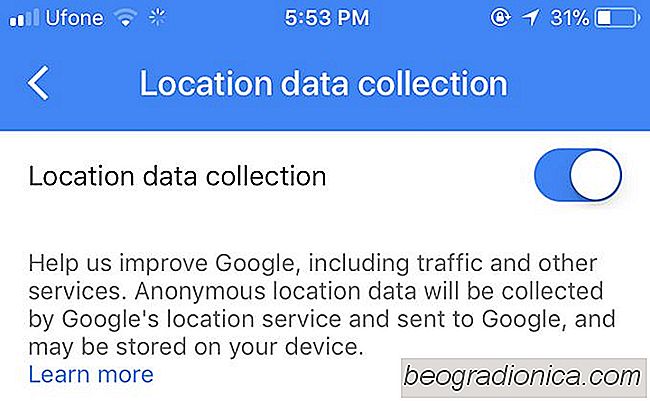
Comment arrĂŞter Google Maps Collecter des donnĂŠes de localisation depuis votre tĂŠlĂŠphone
Nous savons tous que Google recueille des donnĂŠes, mais nous prĂŠsumons toujours que l'entreprise nous demandera la permission avant de la rĂŠcupĂŠrer. Ce n'est pas toujours le cas. Dans certains cas, comme lorsque vous installez Chrome sur votre bureau, Google vous demande si vous souhaitez envoyer des statistiques d'utilisation Ă l'entreprise.
Comment activer ou dĂŠsactiver les badges d'icĂ´nes d'applications sur Android
Lorsque vous recevez une nouvelle notification sur Android, vous recevez une alerte sur votre ĂŠcran verrouillĂŠ. Vous pouvez afficher la nuance Notifications Ă tout moment pour afficher vos notifications non lues. Si vous le souhaitez, vous pouvez activer une alerte LED pour accompagner les alertes. Sur Android, vous ne disposez pas de badges d'icĂ´ne d'application.